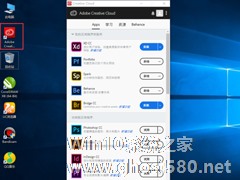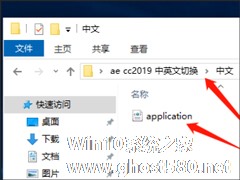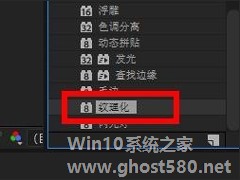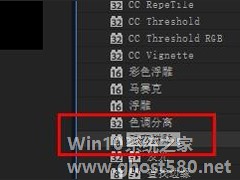-
AE CC2019怎么安装?AE CC2019安装步骤详解
- 时间:2024-05-04 06:55:54
大家好,今天Win10系统之家小编给大家分享「AE CC2019怎么安装?AE CC2019安装步骤详解」的知识,如果能碰巧解决你现在面临的问题,记得收藏本站或分享给你的好友们哟~,现在开始吧!
Adobe After Effects CC2019(AE CC2019)是Adobe公司推出的一款图形视频处理软件,其中还增加了全新的高级木偶引擎、原生3D元素深度效果及全新的Java表达式引擎等重磅功能!那么,AE CC2019该怎么安装呢?让我们一起通过下文来了解一下。
方法步骤
首先,下载Adobe Creative Cloud后并启动软件,就可以看到可下载的程序列表了,但最好不要太着急,可以先更改一下默认安装目录;

点击右上角的【...】,然后选择【首选项】;

在首选项页面中,点击【Creative Cloud】;

在Creative Cloud中,把程序语言设置为【简体中文】,然后把安装位置修改一下,点击【更改】;

建议把安装目录修改到【D:\Program Files\Adobe】,修改完成后,点击左上角的箭头,回到程序安装主页;

然后再【试用版应用程序】中,找到【Affter Effect CC】,点击右边的【试用】按钮;

我们可以看到点击后就开始下载安装了,在右侧可以看到安装进度;

当安装完成后,按钮就变成了【开始试用】,就代表已经安装成功啦,但是桌面并没有快捷方式;

我们打开刚才设置的默认安装目录中,找到AE程序图标,鼠标右键点击【发送到】-【桌面快捷方式】,这样桌面上就有啦。

以上就是关于「AE CC2019怎么安装?AE CC2019安装步骤详解」的全部内容,本文讲解到这里啦,希望对大家有所帮助。如果你还想了解更多这方面的信息,记得收藏关注本站~
『★此文为Win10系统之家www.ghost580.net文①章,转载请联系网站管理人员!』
相关文章
-
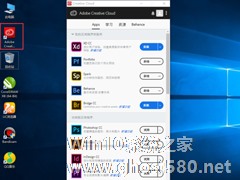
AdobeAfterEffectsCC2019(AECC2019)是Adobe公司推出的一款图形视频处理软件,其中还增加了全新的高级木偶引擎、原生3D元素深度效果及全新的Java表达式引擎等重磅功能!那么,AECC2019该怎么安装呢?让我们一起通过下文来了解一下。
方法步骤
首先,下载AdobeCreativeCloud后并启动软件,就可以看到可下载的程序列... -
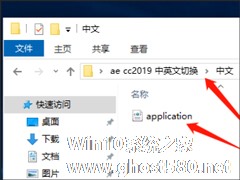
不知道是否是因为功能更加全面的缘故,许多人都喜欢使用原版软件,即便付费也无所谓。当然,这也带来了一个新的问题,那就是如何将软件中的英文切换成中文!小编在近来使用的AECC2019中便遇到了这样的问题,但网络中的教程似乎都与实际情况不符,下面小编就结合实际情况来说一下AECC2019英文切换中文的方法。
方法步骤
首先,打开电脑中安装好的原版AECC2019;<... -
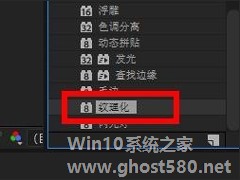
AE CC2019怎么制作纹理化效果?纹理化效果制作技巧分享
相信有了解的朋友都清楚,包括Photoshop在内的许多图像处理软件都可以轻松的制作出纹理化效果。那么,在Adobe公司2018年10月份推出的AfterEffectsCC2019中该怎么制作纹理化效果呢?让我们一起通过下文来了解一下。
方法步骤
首先,在风格化效果菜单的纹理化按钮;
然后,将纹理化效果直接拖到合成之中;
接下来,就会在... -
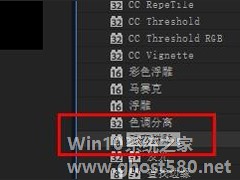
在AdobeAfterEffects软件中存在许多自带的特效,其中便包括了彩色浮雕、马赛克、色调分离、发光,动态拼贴等等。下面小编就以AfterEffectsCC2019(AECC2019)为例简单介绍一下动态拼贴效果的使用方法,感兴趣的朋友不妨来了解一下。
方法步骤
首先,点击效果菜单下放的动态拼贴效果;
然后,就可以在效果控件中看到动态拼贴效果...